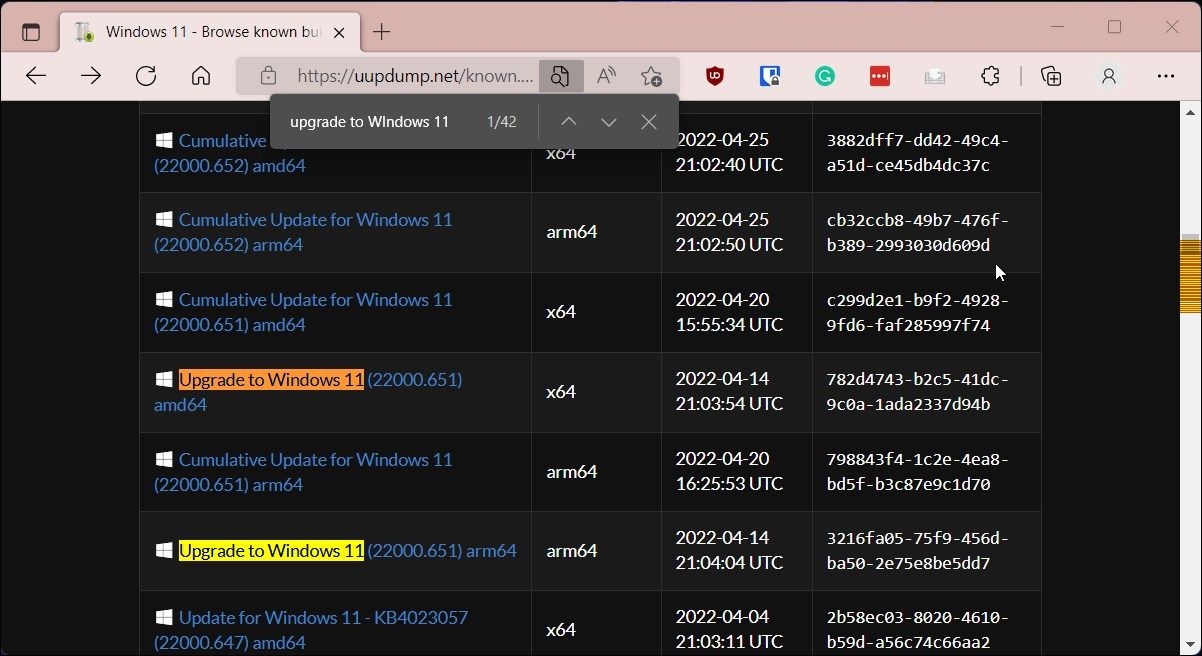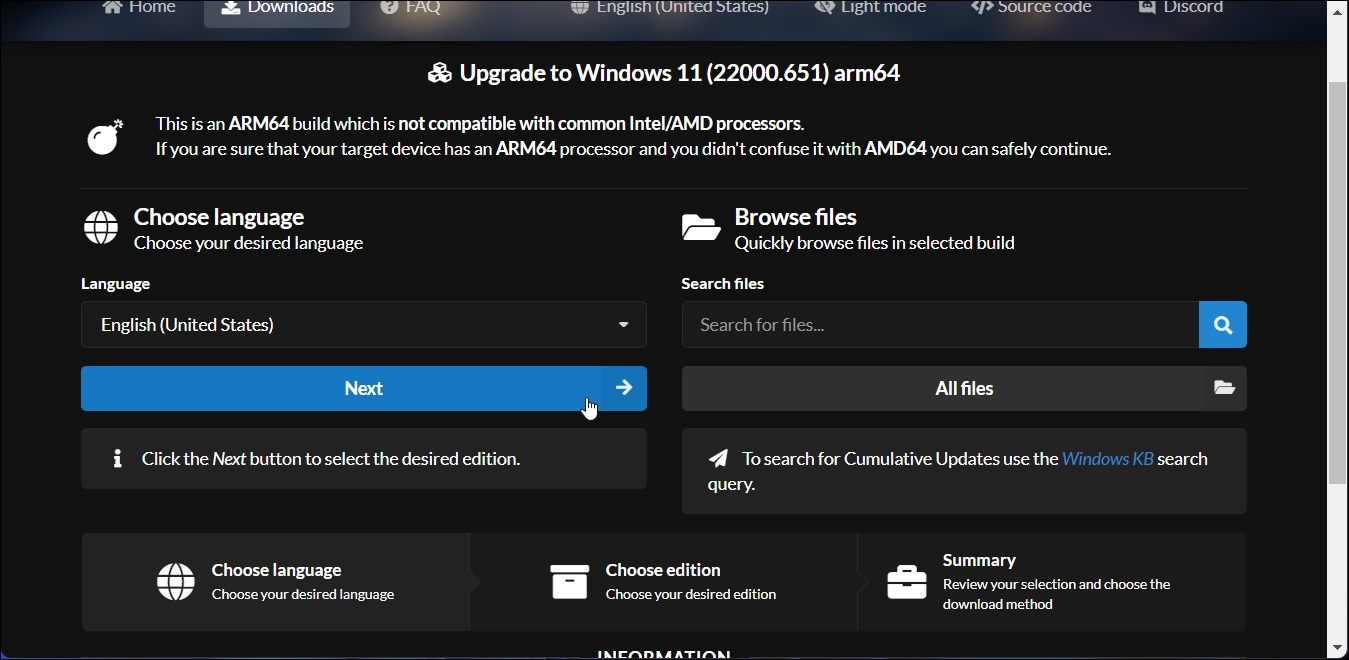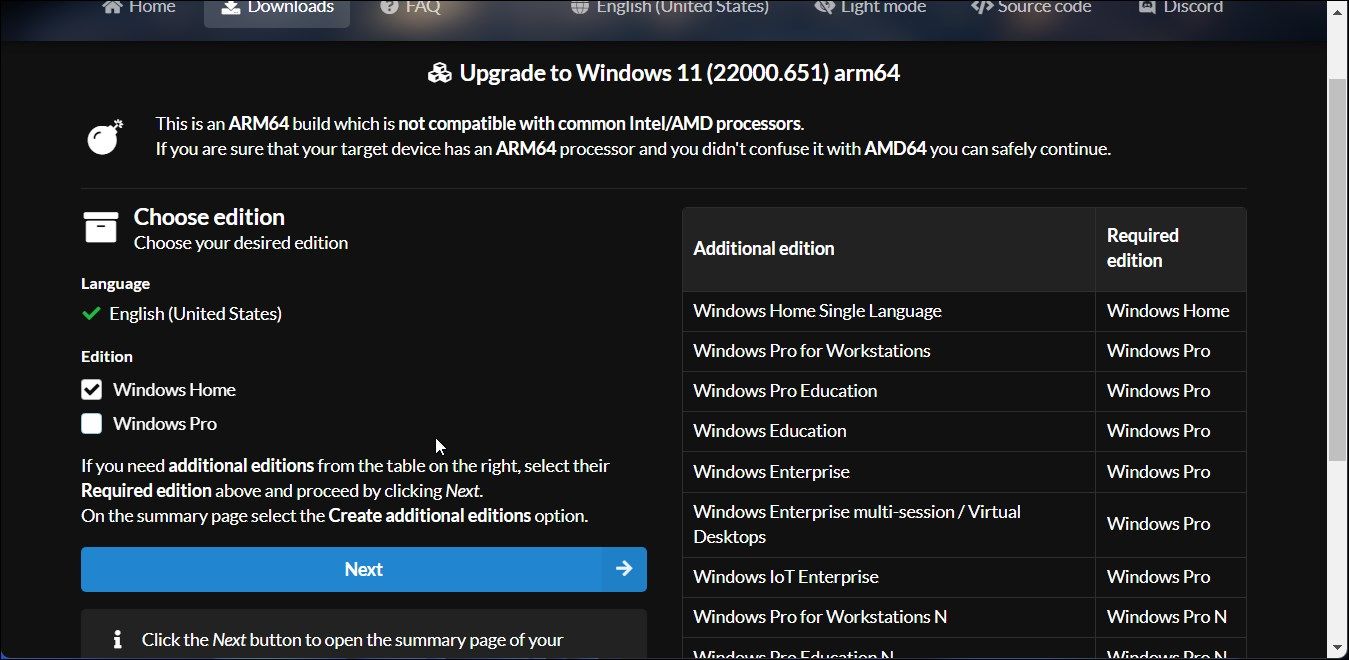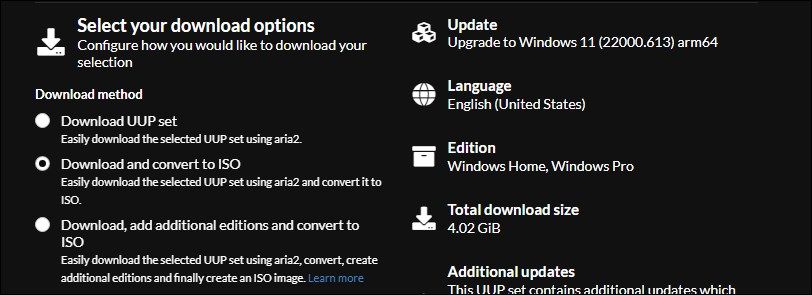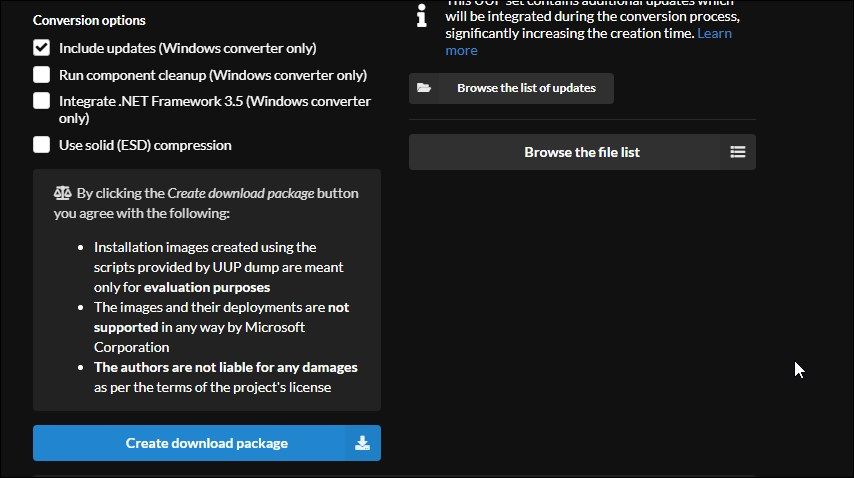Contenidos
Si bien no es perfecto, aún puede descargar e instalar Windows 11 en dispositivos basados en ARM.
Las PC basadas en Windows 10 ARM estaban llenas de muchas limitaciones. Con el lanzamiento de Windows 11 ARM, Microsoft ha mejorado algunas limitaciones, ya que ahora incluye soporte para aplicaciones de 64 bits, entre otras.
Si está utilizando una PC basada en ARM no compatible o desea instalar Windows 11 en su computadora Mac, esta guía lo ayudará. Aquí te mostramos cómo descargar e instalar Windows 11 ARM con ISO. También analizamos brevemente las limitaciones y los dispositivos basados en ARM compatibles que pueden ser compatibles con Windows 11.
¿Se puede ejecutar Windows 11 en ARM?
Al igual que su predecesor, la última versión del popular sistema operativo de Microsoft se puede ejecutar en dispositivos ARM compatibles. Sin embargo, Windows 11 ahora usa la nueva interfaz binaria de aplicaciones (ABI) ARM64EC para dispositivos ARM. Ayuda a los desarrolladores a alcanzar la velocidad nativa y lo hace compatible con las aplicaciones x64 y sus dependencias.
Microsoft explica ARM64EC y sus capacidades en detalle en su Blog de Windows.
Si tiene un dispositivo basado en ARM que aún no ha recibido oficialmente la actualización, o si desea instalar Windows 11 en su Mac basado en ARM, puede hacerlo usando el archivo ISO ARM64 de Windows 11. Dicho esto, Windows 11 y Los M1 Mac llevan sobre la mesa algunos desafíos adicionales que debe tener en cuenta.
¿Cuáles son las limitaciones de una PC basada en ARM con Windows 11?
La mayor limitación de la PC basada en ARM con Windows 10 fue su incompatibilidad con las aplicaciones de Windows de 64 bits. Microsoft arregló esto eliminando el ejecutable portátil híbrido compilado (CHPE) para el nuevo ARM64EC ABI en Windows 11.
Sin embargo, hay un par de otras limitaciones que encontrará al ejecutar Windows 11 en un dispositivo basado en ARM. La mayoría de las limitaciones están en el frente del software, como se enumeran a continuación:
- La función de fax y escaneo de Windows aún no es compatible con las PC basadas en ARM.
- Es posible que algunos programas antivirus de terceros no funcionen en una PC basada en ARM. Alternativamente, puede usar la solución de seguridad integrada de Windows.
- Los juegos que usan OpenGL versión 3.4 o posterior no funcionarán a menos que los desarrolladores hayan desarrollado controladores específicos de ARM para la aplicación.
- Los periféricos y dispositivos solo funcionarán si los controladores necesarios están integrados en Windows 11 o si el fabricante del dispositivo ha desarrollado controladores para dispositivos ARM.
Cómo descargar Windows 11 ARM64 ISO
Para instalar Windows 11 en su dispositivo compatible con ARM, necesitará la versión ARM de Windows 11. Puede usar UUP Dump para descargar Windows 11 ARM64 ISO para las versiones más recientes y anteriores. También puede usarlo para descargar Windows 11 Insider ISO sin unirse al programa Insider.
Para descargar la ISO ARM de Windows 11:
- Vaya a la página de volcado de UUP.
- Chico ventanas 11 en la barra de búsqueda y presiona iniciar sesión en para ver los resultados de la búsqueda.
- Cuando aparezca la página de búsqueda, busque el archivo Windows 11 ARM64 build y haga clic en la compilación que desea descargar. Puedes presionar Control+F abierto Buscador y tipo Actualizar a Windows 11 para localizar todas las compilaciones. Asegúrate de que sea un brazo64 build y no el estándar x64.
-
- En la página siguiente, haga clic en Lengua menú desplegable y seleccione su idioma preferido. Si quieres Inglésdéjalo como predeterminado.
- Hacer clic Próximo.
- Ahora tienes que seleccionar la edición a descargar. Para seleccionar Windows Inicio y haga clic Próximo.
- Posteriormente, bajo la método de descarga, Para seleccionar Descargar y convertir a ISO.
- Adelante, abajo Opciones de conversiónPara seleccionar Incluir actualizaciones y deja las demás opciones por defecto.
- En el panel derecho, puede ver información sobre el paquete ISO, incluido el tamaño total de la descarga, etc.
- Para descargar el archivo ISO, haga clic en Crear paquete de descarga. UUP Dump descargará un archivo zip que contiene el paquete de descarga ISO en su disco duro.
- Extraiga el archivo zip para ubicar los archivos dentro.
- Luego haga doble clic uup_download_windows.cmd archivo. Si ve Microsoft Defender SmartScreen, haga clic en Más informaciónluego haga clic Correr a ninguna parte.
- UUP Dump ejecutará el script en Windows Terminal y descargará los archivos necesarios. Una vez descargada, la ventana de la Terminal se volverá azul, lo que indica que el proceso de creación de ISO está en curso.
- Cuando se le indique, presione 0 salir.
UUP Dump guardará la ISO en la carpeta que se extrajo inicialmente. Ahora puede usarlo para crear una unidad USB de arranque para instalar Windows 11 en una máquina virtual. También puede usar Windows 11 ARM ISO para crear un USB de arranque de Windows 11 con una Mac.
Actualice su PC basada en ARM a Windows 11
Si está utilizando un dispositivo basado en ARM con Snapdragon 850, 7c y superior y 8cx y superior, probablemente pueda actualizar a Windows 11 utilizando la ISO. Además, los dispositivos Microsoft Surface Pro que ejecutan el conjunto de chips SQ1 y SQ2 también pueden admitir la actualización.